
Wie behebt man den iTunes-Fehler 0xE800002D auf 4 einfache Arten?

Werden Sie von der iTunes-Fehlermeldung 0xE800002D begrüßt, wenn Sie versuchen, Ihr iOS-Gerät zu synchronisieren oder mit einem Computer zu verbinden? iTunes ist eine sehr hilfreiche Anwendung zum Verwalten von Anwendungen, Medieninhalten und Dateien auf jedem iOS-Gerät. iOS-Benutzer erleben eine sehr verheerende Situation, wenn iTunes nicht funktioniert und eine Fehlermeldung auf ihrem Computer anzeigt.
In letzter Zeit haben iPhone-Benutzer häufig berichtet, dass sie bei der Synchronisierung ihrer iOS-Geräte in iTunes auf Fehlercodes 0xE800002D gestoßen sind. Dieser Fehlercode wird häufig angezeigt, wenn iPhone-Benutzer beginnen, Anwendungen oder Mediendateien auf ihre Gadgets herunterzuladen, während sie iTunes verwenden.
Die meisten Benutzer, die dieses Problem melden, sagen, dass der Fehler direkt nach dem Anschließen ihrer iOS-Geräte an den Computer und dem Start der iTunes-Anwendung auftritt. Es gibt keine spezifische Ursache für das Problem, aber es kann mit verschiedenen Techniken zur Fehlerbehebung behoben werden. Lesen Sie diesen Artikel weiter, um zu erfahren, wie Sie den Fehler "iTunes konnte keine Verbindung zu diesem iPhone 0xe800002d herstellen" beheben können.
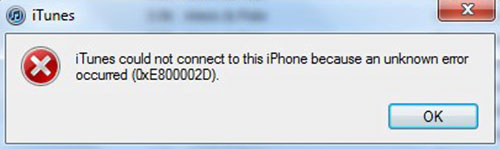
Es gibt verschiedene Ursachen für den iPhone-Fehlercode 0xe800002d. Diese Ursachen wurden identifiziert, nachdem verschiedene Berichte von Benutzern von iOS-Geräten untersucht wurden. Einige Ursachen für diesen Fehler sind:
* Veraltete iTunes-Anwendung
Wenn Sie mit Ihrem iPad oder iPhone mit iTunes verbunden sind, prüft die Anwendung, ob es sich um die neueste Version handelt. Wenn Sie eine ältere Version von iTunes verwenden, die nicht mit iOS kompatibel ist, führt dies zu Synchronisierungsproblemen.
* Computer mit altem Windows wie Windows Vista und früher
Die iTunes-Anwendung wird nicht auf eine neuere Version aktualisiert, wenn auf Ihrem Computer das alte Windows ausgeführt wird, z. B. Windows Vista und niedriger. iTunes wird nur dann auf die neueste Version aktualisiert, wenn Sie Windows 7 und neuere Versionen verwenden.
* Fehlerhafter iTunes Updater
Dies ist ein bekanntes Problem, insbesondere bei der Windows-Version, bei der die iTunes-Aktualisierungskomponenten fehlerhaft sind und nicht erkennen, ob eine neue Version verfügbar ist.
Du magst vielleicht:
Wiederherstellen aus iCloud Pausiert? Beheben Sie es hier mit 9 Lösungen!
Wie behebt man das Problem, wenn das iPhone deaktiviert ist Verbinden Sie sich mit iTunes?
Nachdem Sie den iTunes-Fehlercode 0xE800002D und seine möglichen Ursachen verstanden haben, ist es an der Zeit, diese Probleme zu beheben. Hier sind einige bekannte Lösungen, mit denen Sie das Problem leicht beheben können:
Die Hauptursache für den 0xE800002D Fehler ist eine veraltete iTunes-Version. Das Aktualisieren der iTunes-Anwendung löst das Problem in vielen Fällen. Im Normalfall soll das iTunes-Update Benutzer auffordern, iTunes zu aktualisieren, wenn eine neue Version verfügbar ist. Wenn Sie nicht dazu aufgefordert werden, sollten Sie auf die Schaltfläche "iTunes herunterladen" klicken und den Anweisungen folgen, die Sie auf dem Bildschirm führen, um die Installation der neuesten iTunes-Anwendungen abzuschließen.
Manchmal erhalten Sie möglicherweise nicht die Aufforderungen zum Aktualisieren von iTunes. In solchen Fällen sollten Sie unserer ausführlichen Anleitung folgen, um iTunes aktualisieren zu können:
Aktualisieren von iTunes für Windows-Benutzer
Schritt 1: Starten Sie Ihre iTunes-Anwendung auf Ihrem Computer, klicken Sie auf das Menü "Hilfe" und wählen Sie den Menüpunkt "Nach Updates suchen".
Schritt 2: Warten Sie, bis der Scanvorgang abgeschlossen ist, und klicken Sie auf die Schaltfläche "iTunes herunterladen", wenn eine neuere iTunes-Version identifiziert wird.
Schritt 3: Warten Sie, bis Ihre iTunes-Version heruntergeladen wurde. Danach wird ein Apple-Software-Update angezeigt. Überprüfen Sie alle verfügbaren Updates und klicken Sie auf die Schaltfläche "x Elemente installieren".
Schritt 4: Um die Aktualisierung zu starten, klicken Sie auf die Schaltfläche "Akzeptieren", um die Lizenzvereinbarung zu akzeptieren.
Schritt 5: Warten Sie, bis der Vorgang abgeschlossen ist, und starten Sie das Gerät neu.

Aktualisieren von iTunes für Mac-Benutzer
Schritt 1: Starten Sie die iTunes-Anwendung, klicken Sie auf das Symbol "Apple" in der oberen linken Ecke Ihres Computerbildschirms und wählen Sie den Menüpunkt "Apple Store".
Schritt 2: Klicken Sie auf die Schaltfläche "Mehr", die mit "Software-Update" verknüpft ist, und klicken Sie dann auf die Schaltfläche "Aktualisieren" neben iTunes.
Schritt 3: Starten Sie Ihr Gerät neu, sobald der Downloadvorgang abgeschlossen ist. Fahren Sie mit dem nächsten Schritt fort, wenn der 0xE800002D Fehler weiterhin angezeigt wird.
Sie sollten diese Methode ausprobieren, nachdem Sie bereits Methode 1 ausprobiert haben. Mehrere iTunes-Benutzer haben den 0xE800002D-Fehler erfolgreich behoben, indem sie alle Apple-bezogenen Komponenten von ihren windows-Computern neu installiert haben. Befolgen Sie die in diesem Artikel beschriebenen Schritte, um zu erfahren, ob Ihre iTunes-Anwendung von Softwarefehlern betroffen ist. (iTunes erkennt das iPhone nicht?)
Schritt 1: Starten Sie die iTunes-Anwendung auf Ihrem Computer, navigieren Sie zum oberen Menüband, wählen Sie die Schaltfläche "Hilfe" und klicken Sie auf die Schaltfläche "Über iTunes". Von hier aus können Sie Ihre iTunes-Version sehen. Navigieren Sie zur iTunes-Download-Seite, um zu überprüfen, ob Ihre Version auf dem neuesten Stand ist. Fahren Sie mit "Schritt 2" fort, wenn Sie feststellen, dass iTunes auf dem neuesten Stand ist.
Schritt 2: Entfernen Sie alle Softwarekomponenten, die sich auf Apple beziehen. Führen Sie ein Dialogfeld aus, indem Sie die Taste Windows + R drücken. Geben Sie "appwiz.cpl" in das Eingabefeld ein und drücken Sie die Eingabetaste, um das Fenster mit dem Programm und den Funktionen zu öffnen.
Schritt 3: Klicken Sie auf die Schaltfläche "Publisher" im Programm- und Funktionsfenster. Auf diese Weise wird das Targeting der gesamten Apple-Software einfach.
Schritt 4: Deinstallieren Sie alle Softwarekomponenten, die von Apple veröffentlicht werden. Klicken Sie mit der rechten Maustaste auf die Anwendungen, klicken Sie auf die Schaltfläche "Deinstallieren" und befolgen Sie die folgenden Anweisungen. Wiederholen Sie den Vorgang, bis Sie alle Softwarekomponenten im Zusammenhang mit Apple deinstalliert haben.

Schritt 5: Starten Sie Ihren Computer neu, nachdem Sie "Schritt 4" abgeschlossen haben. Installieren Sie iTunes, starten Sie die Software erneut und prüfen Sie, ob das Problem behoben ist. In den meisten Fällen sollte das Problem in diesem Schritt gelöst werden. Wenn das Problem weiterhin besteht, fahren Sie mit der nächsten Methode fort.
Wenn Sie die vorherigen Methoden bereits ohne Erfolg ausprobiert haben, sollten Sie diese Methode ausprobieren. 0xE800002D Fehler tritt häufig auf, wenn Sie Windows XP oder Windows Vista verwenden. Dies liegt daran, dass Apple ältere Windows-Versionen derzeit nicht unterstützt. Sie können windows sieben und neuere Versionen installieren, um den iTunes-Fehler 0xE800002D zu beheben.
Weitere Informationen:
Fix "Backup kann auf diesem iPhone nicht wiederhergestellt werden, da die Software zu alt ist"
Haben Sie die oben genannten drei Methoden ausprobiert, ohne Erfolg zu haben? Sie müssen sich keine Sorgen machen. Sie können ein professionelles Tool verwenden, um iTunes-Fehler 0xE800002D zu beheben. Ein solches Tool ist iTunes Repair. Mit iTunes Repair können Sie verschiedene Probleme beheben, die bei der Verwendung von iTunes auftreten.
Es ist eine leistungsstarke Software, mit der Sie viele iTunes-bezogene Fehler beheben können. iTunes Repair ist ein professionelles iTunes-Reparaturtool, das entwickelt wurde, um alle iTunes-Fehler und -Probleme zu beheben. Es ist einfach, dieses Tool zu verwenden, und Sie können überall problemlos darauf zugreifen.
Die Software ist zuverlässig, schnell und einfach zu bedienen. Sie benötigen keine technischen Kenntnisse oder Fähigkeiten, um dieses Tool zu bedienen. iTunes Repair scannt Ihren Computer automatisch auf Probleme im Zusammenhang mit der iTunes-Anwendung, sobald Sie sie auf Ihrem Computer ausführen. Es ermöglicht Ihnen, alle Probleme zu beheben, ohne sich um etwas anderes kümmern zu müssen, außer auf ein paar Schaltflächen zu klicken.
Die wichtigsten Highlights von iTunes Repair:
* Repariert mehr als 100 iTunes-Probleme und -Fehler.
* Funktioniert gut mit allen iTunes-Versionen.
* Boosten Sie Ihr iTunes in Sekundenschnelle mit nur einem Klick.
* Reparieren Sie iTunes, ohne Daten zu verlieren.
Befolgen Sie die folgende Schritt-für-Schritt-Anleitung, um zu erfahren, wie Sie alle Ihre Probleme im Zusammenhang mit iTunes mit iTunes Repair ganz einfach beheben können:
01Laden Sie iTunes Repair herunter, installieren Sie es auf Ihrem Computer und starten Sie es. Schließen Sie Ihr iPhone an den Computer an und iTunes Repair erkennt das iOS-Gerät. Wählen Sie "iTunes-Verbindungsprobleme reparieren" und klicken Sie auf "Start", um fortzufahren.

02Wenn der Download abgeschlossen ist, klicken Sie auf "Start", um iTunes zu reparieren.

03Klicken Sie auf die Schaltfläche "OK", um die Verbindung herzustellen.

Sie können eine der oben genannten Methoden verwenden, um den iTunes-Fehler 0xE800002D zu beheben. Wenn Sie einige der oben genannten Methoden ausprobiert haben und das Problem nicht lösen können, sollten Sie iTunes Repair verwenden. Mit diesem professionellen Tool können Sie alle Probleme im Zusammenhang mit iTunes beheben. iTunes Repair ist eine einfach zu bedienende Software, mit der Sie den Fehler leicht beheben können. Es erkennt, entfernt und repariert Fehler und Probleme im Zusammenhang mit iTunes-Anwendungen im Handumdrehen.
Verwandte Artikel:
Das iPad lässt sich nicht wiederherstellen oder aktualisieren? 7 Lösungen, um das Problem zu beheben
Wie behebt man den lila Bildschirm des Todes auf dem iPhone? 4 einfache Lösungen
Was ist, wenn mein iPhone 14/13/13 Pro/12-Bildschirm gelb ist? Hier ist die Lösung!
Wie kann man das iPhone mit kaputtem Bildschirm mühelos steuern? (6 bewährte Methoden)
Reparieren Sie den Fehler "iPhone kann nicht aktiviert werden" mit einfachen Korrekturen